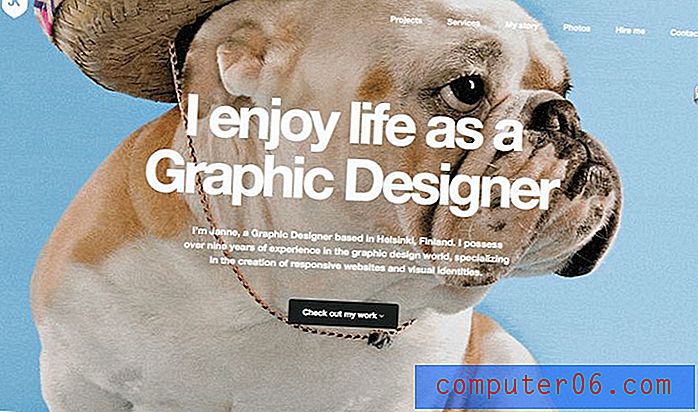iPhone 6에서 Wi-Fi 통화를 활성화하는 방법
WiFi 통화를 사용하면 iPhone에서 WiFi 네트워크를 사용하여 전화를 걸 수 있습니다. 이 기능은 Verizon 네트워크와의 연결 강도에 의존하여 전화를 걸지 않기 때문에 집이나 직장에서 서비스가 좋지 않은 사람들에게 훌륭한 대안입니다. Wi-Fi 네트워크를 사용하는 경우 국제 전화를 사용하여 국제 전화를 거는 데 많은 비용이 들지 않습니다. 해외 여행을 많이하는 경우 iPhone 로밍 설정에 대해서도 알아 봅니다.
아래의 가이드는 기기의 WiFi 통화를 활성화 할 수있는 iPhone 메뉴를 가리 킵니다. WiFi를 통해 911 통화를해야하는 경우 기본 비상 주소를 입력해야합니다.
이 기사의 단계는 iOS 9.3.1의 iPhone 6 Plus에서 수행되었습니다. 이 장치는 Verizon 셀룰러 네트워크에 있습니다. Wi-Fi 통화는 iPhone 6, 6 Plus, 6s, 6s Plus 및 SE에서만 사용할 수 있습니다. 또한 Verizon 계정에서 Advanced Calling 또는 HD Voice를 활성화해야하며 Verizon과 함께 월간 셀룰러 요금제를 사용해야합니다.
Verizon iPhone 6에서 WiFi 통화를 활성화하는 방법은 다음과 같습니다.
- 설정 메뉴를 엽니 다.
- 전화 메뉴를 엽니 다.
- Wi-Fi 통화 옵션을 선택하십시오.
- 이 iPhone 에서 Wi-Fi 통화를 켜십시오.
- 사용 버튼을 터치합니다.
- 긴급 주소 정보를 작성하십시오.
- 이용 약관에 동의 한 후 계속 버튼을 누릅니다.
이 단계는 아래 그림과 함께 반복됩니다.
1 단계 : 설정 아이콘을 누릅니다.

2 단계 : 아래로 스크롤하여 전화 버튼을 누릅니다.
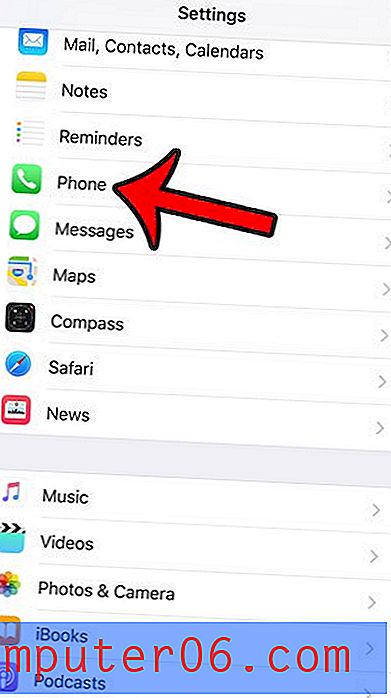
3 단계 : Wi-Fi 통화 버튼을 누릅니다.

4 단계 : iPhone에서 Wi-Fi 통화 오른쪽에있는 버튼을 누릅니다.
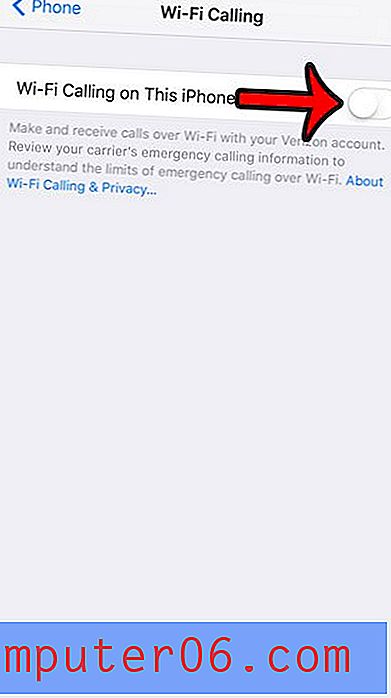
5 단계 : 팝업 창 하단에서 활성화 버튼을 누릅니다.
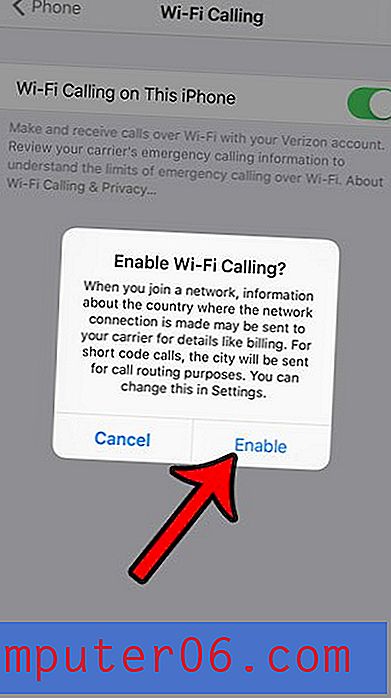
6 단계 : 긴급 911 주소에 대한 요청 된 정보를 입력하십시오.
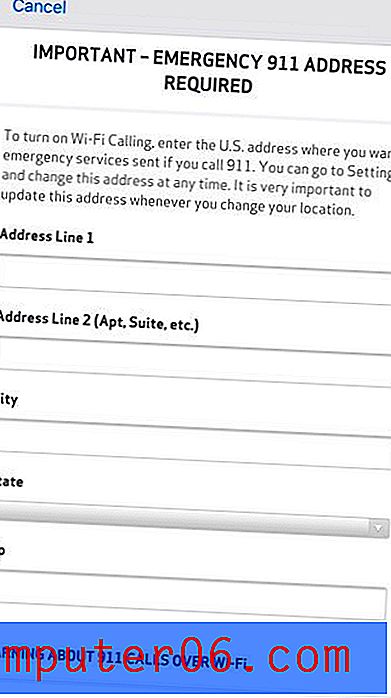
7 단계 : 화면 하단의 상자를 눌러 이용 약관에 동의 한 다음 빨간색 계속 버튼을 누릅니다.
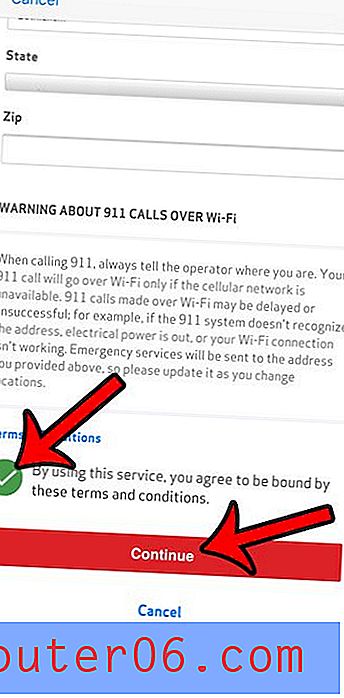
둘 다 동일한 Wi-Fi 네트워크에있을 때 iPhone이 자동으로 iPad로 통화를 전달합니까? 중지하려면 iPhone에서 착신 전환을 비활성화하는 방법에 대한이 문서를 읽으십시오.